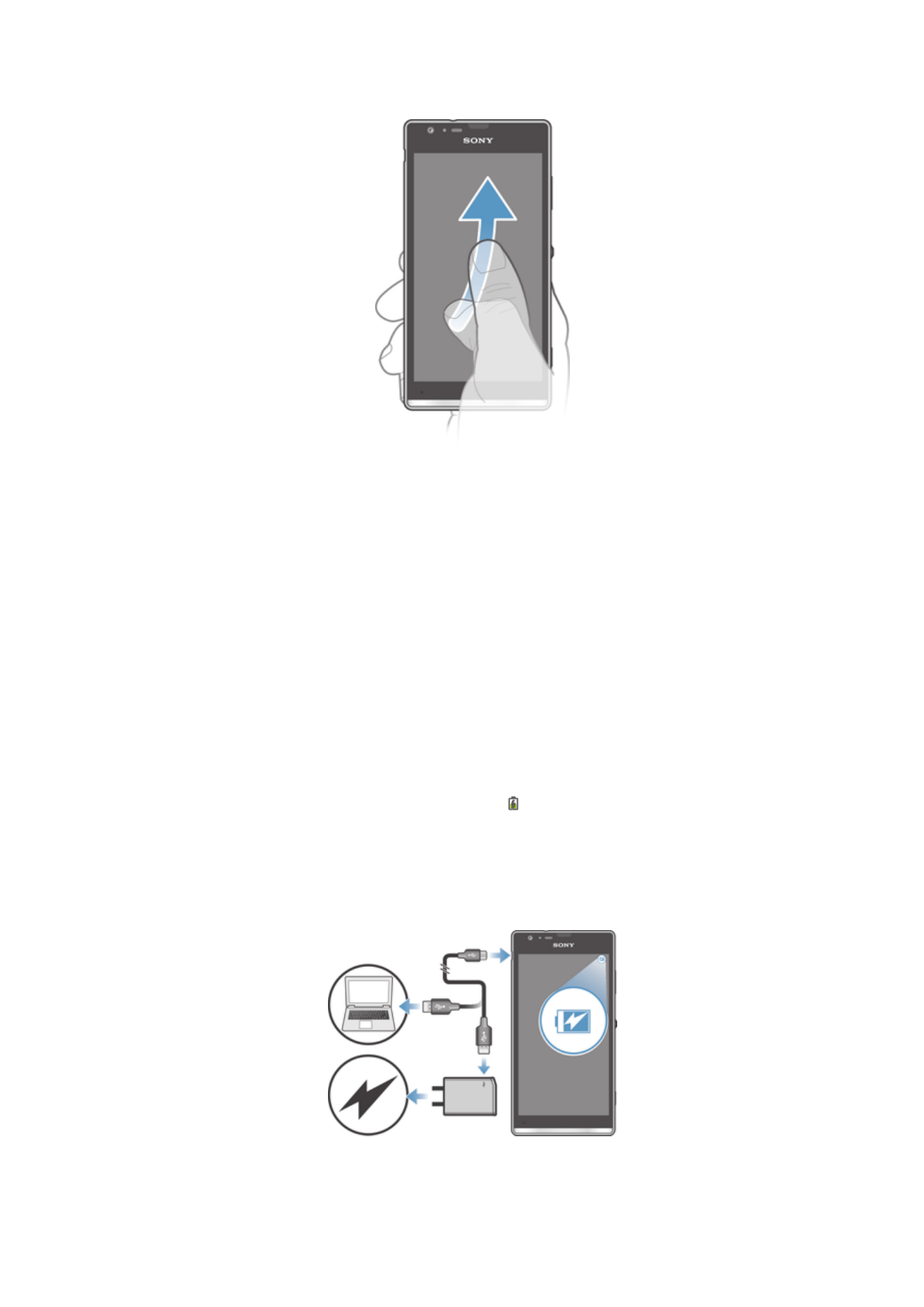
Batteria
Il dispositivo ha una batteria integrata.
Carica della batteria
La batteria è parzialmente carica al momento dell'acquisto del dispositivo. Potrebbero
essere necessari alcuni minuti prima che l'icona venga visualizzata sullo schermo
quando si collega il cavo del caricatore a una fonte di alimentazione, come una porta
USB o un caricatore. Mentre la batteria si sta caricando, è comunque possibile
utilizzare il dispositivo. Il caricamento del dispositivo per un periodo prolungato, ad
esempio per tutta la notte, non danneggia la batteria o il dispositivo.
Per caricare il dispositivo
15
Questa è una versione Internet della pubblicazione. © Stampato per un uso privato.
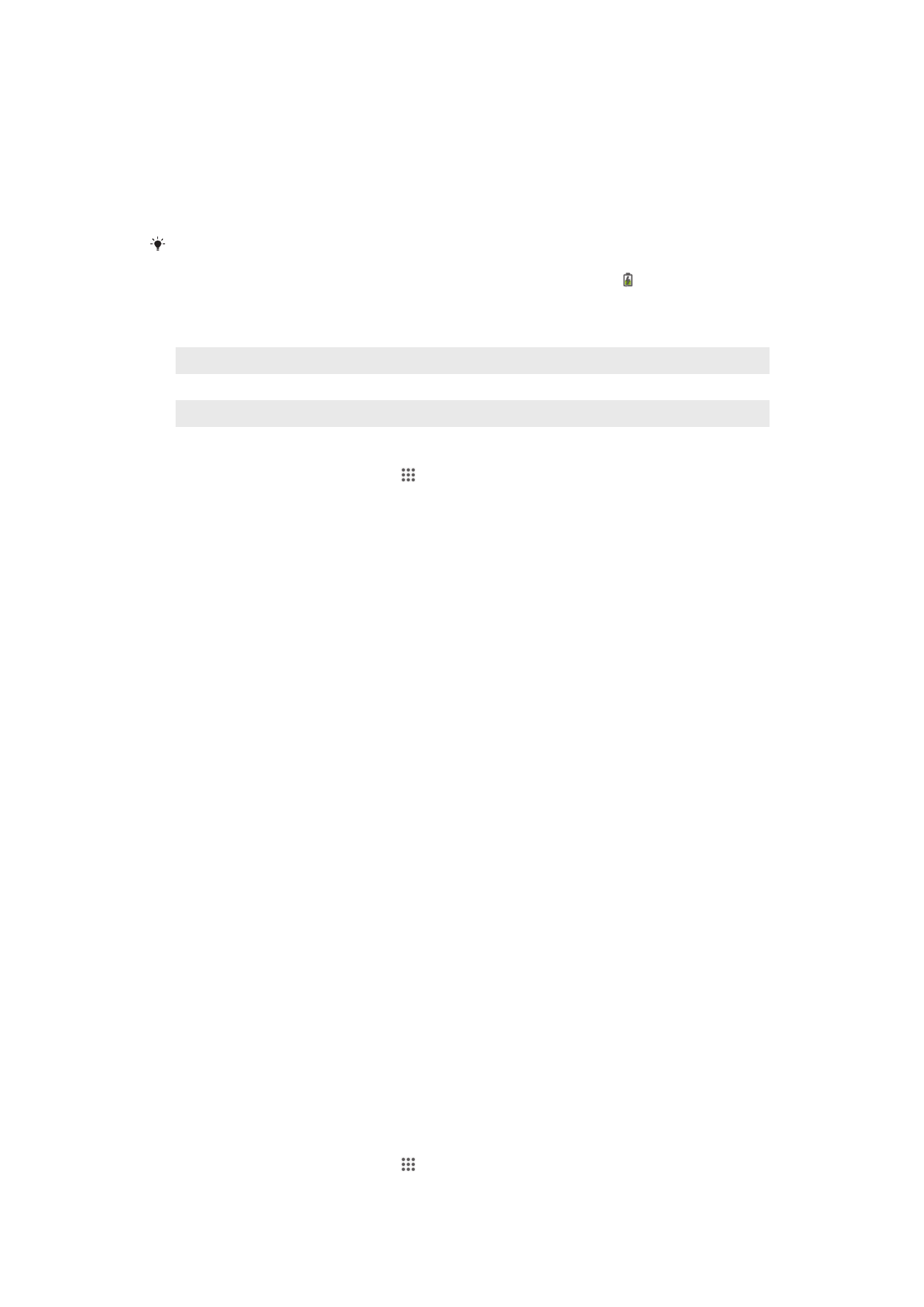
1
Collegare il caricabatterie a una presa di corrente.
2
Collegare un'estremità del cavo USB al caricabatterie (o alla porta USB di un
computer).
3
Collegare l'altra estremità del cavo alla porta micro USB del dispositivo, con il
simbolo USB rivolto verso l'alto. La spia di notifica si illumina quando inizia a
caricare.
4
Quando il dispositivo è completamente carico, scollegare il cavo dal dispositivo
tirandolo verso l'esterno. Accertarsi di non piegare il connettore.
Utilizzare il caricabatterie e il cavo USB fornito insieme al dispositivo per assicurare un
caricamento più rapido. Se la batteria è completamente scarica, potrebbe trascorrere qualche
minuti prima che la spia si illumini e venga visualizzata l'icona di carica .
Stato del LED di notifica della batteria
Verde
Il livello di carica della batteria è superiore al 90%
Rosso lampeggiante
Batteria in esaurimento
Arancione
La batteria è in carica e il livello di carica è inferiore al 90%
Per verificare il livello della batteria
1
Dalla Schermata Home, sfiorare .
2
Trovare e sfiorare Impostazioni > Info sul telefono > Stato > Livello batteria.
Miglioramento delle prestazioni della batteria
I seguenti suggerimenti aiuteranno a migliorare le prestazioni della batteria:
•
Caricare spesso il dispositivo. Ciò non avrà effetti sulla durata della batteria.
•
Scaricare dati da Internet consuma energia. Quando non si utilizza Internet, è
possibile risparmiare energia disabilitando tutte le connessioni dati su reti mobili.
Questa impostazione non impedisce al dispositivo di trasmettere dati su altre reti
wireless.
•
Disattivare le connessioni Bluetooth® e Wi-Fi® quando tali funzioni non vengono
utilizzate. È possibile attivare o disattivare queste funzioni in modo semplice dal
riquadro di notifica trascinando verso il basso la barra di stato.
•
Utilizzare le funzioni Modalità STAMINA e Mod. risparmio energetico per ridurre il
consumo di batteria. È possibile selezionare la modalità di risparmio energetico che si
adatta meglio all'utilizzo personale del dispositivo. Inoltre è possibile personalizzare le
impostazioni di ogni modalità di risparmio energetico.
•
Impostare le applicazioni di sincronizzazione (utilizzate per sincronizzare e-mail,
calendario e contatti) su sincronizzazione manuale. È anche possibile impostare la
sincronizzazione automatica ma è necessario aumentare gli intervalli di
sincronizzazione.
•
Verificare il menu di utilizzo della batteria nel dispositivo per vedere quali applicazioni
utilizzano più energia. La batteria consuma di più quando si utilizzano applicazioni per
lo streaming di musica e video, come YouTube™. Alcune applicazioni scaricate da
Google Play™ potrebbero consumare più energia.
•
Chiudere e uscire dalle applicazioni che non sono in uso.
•
Diminuire il livello di luminosità dello schermo.
•
Disattivare il dispositivo o attivare l'impostazione Modalità aereo se ci si trova in
un'area senza nessuna copertura di rete. Altrimenti il dispositivo eseguirà
ripetutamente scansioni per la ricerca di reti disponibili con il conseguente consumo di
energia.
•
Utilizzare un dispositivo vivavoce originale Sony™ per ascoltare musica. I dispositivi
vivavoce consumano meno batteria rispetto agli altoparlanti del dispositivo.
•
Mantenere il dispositivo in standby quando è possibile. Il tempo di standby si riferisce
al tempo durante il quale il dispositivo è collegato alla rete e non è utilizzato.
•
Disattivare gli sfondi animati.
Per accedere al menu di utilizzo della batteria
1
Dalla Schermata Home, sfiorare .
2
Trovare e sfiorare Impostazioni > Gestione Batteria > Utilizzo batteria.
16
Questa è una versione Internet della pubblicazione. © Stampato per un uso privato.
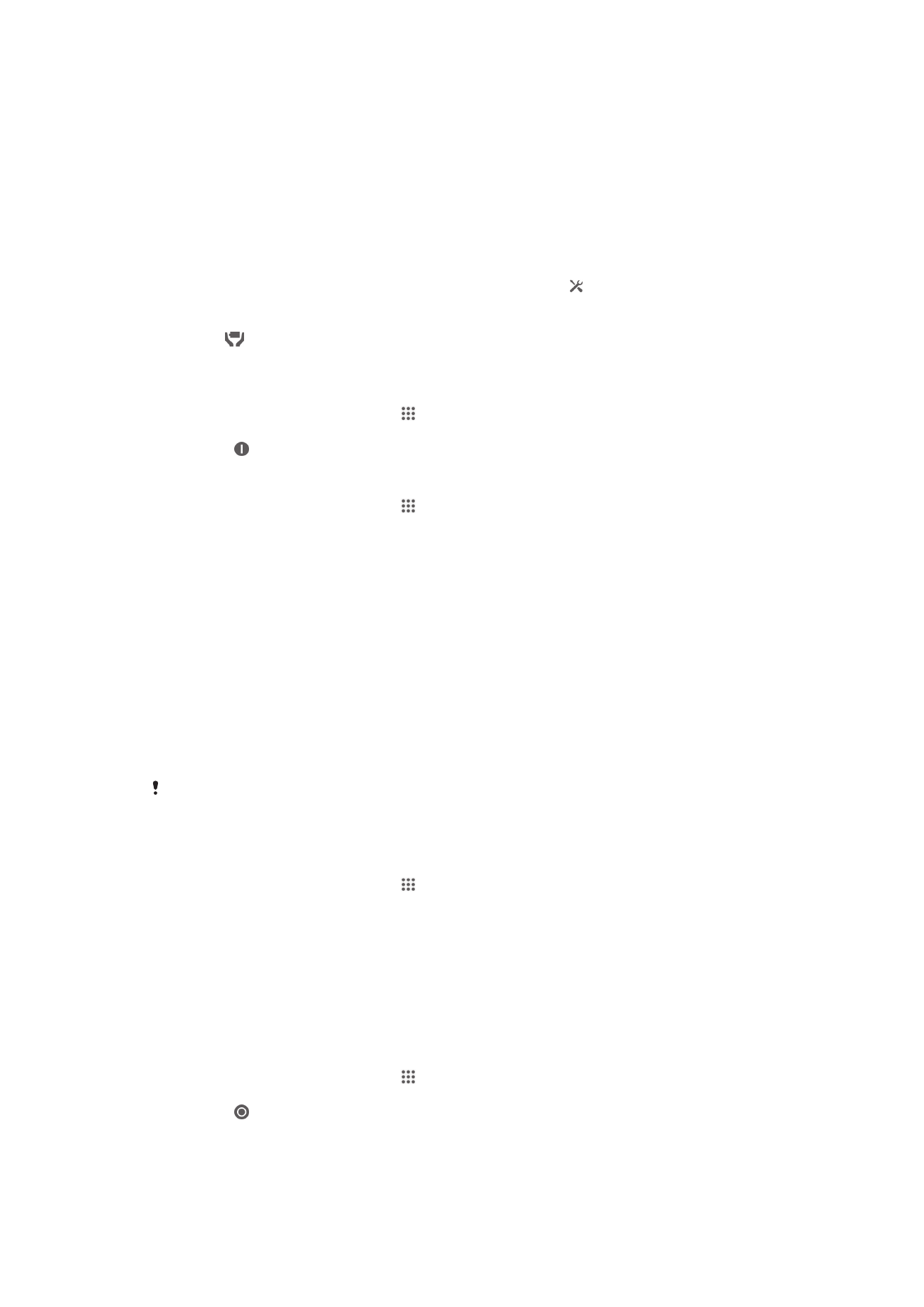
Utilizzo della modalità STAMINA
Attivare la funzione Modalità STAMINA per mettere in pausa la connessione Wi-Fi®,
il traffico dati e diverse applicazioni che consumano corrente quando lo schermo è
inattivo. Quando la modalità STAMINA è attiva, è comunque possibile ricevere
telefonate e messaggi di testo e multimediali. È anche possibile impostare un elenco
di applicazioni per consentire ad alcune applicazioni di continuare a funzionare
quando lo schermo non è attivo. Quando lo schermo viene riattivato, tutte le funzioni
in pausa sono riavviate.
Attivare la modalità STAMINA
1
Trascinare la barra di stato verso il basso, quindi sfiorare .
2
Trovare e sfiorare Gestione Batteria.
3
Trascinare lo slider accanto a Modalità STAMINA verso destra, quindi sfiorare
Attiva
. viene visualizzato nella barra di stato quando è attivata la modalità
STAMINA.
Per disattivare la modalità STAMINA
1
Dalla Schermata Home, sfiorare .
2
Trovare e sfiorare Impostazioni > Gestione Batteria.
3
Sfiorare accanto a Modalità STAMINA.
Per modificare le impostazioni di una modalità STAMINA
1
Dalla Schermata Home, sfiorare .
2
Trovare e sfiorare Impostazioni > Gestione Batteria.
3
Per aprire il menu delle impostazioni, sfiorare Modalità STAMINA.
4
Aggiungere o rimuovere le applicazioni, come desiderato.
5
Al termine, sfiorare Fatto.
Stima del tempo di standby del dispositivo
Il tempo di standby si riferisce alla durata della batteria quando il dispositivo è
collegato ad una rete ma non è in uso, ad esempio quando si ricevono o effettuano
telefonate. Quando la modalità STAMINA è attivata, essa valuta continuamente il
tempo di standby rimanente che può variare in base alla modalità di utilizzo del
dispositivo. La modalità STAMINA garantisce una più efficiente estensione della
durata del tempo di standby se si tiene la schermata del dispositivo bloccata. Se si
blocca raramente la schermata, è possibile non essere in grado di vedere alcun
miglioramento delle prestazioni della batteria.
Quando si utilizza il dispositivo per la prima volta, il tempo di standby stimato potrebbe non
essere accurato in quanto non è presente una cronologia dell'utilizzo precedente da utilizzare
per la stima.
Visualizzare il tempo di standby stimato
1
Dalla Schermata Home, sfiorare .
2
Trovare e sfiorare Impostazioni > Gestione Batteria.
Utilizzo della modalità Batteria scarica
È possibile attivare la funzione Mod. risparmio energetico per risparmiare batteria
quando il livello della batteria è basso. Questa funzione consente di regolare le
impostazioni di luminosità dello schermo, il traffico dati e la funzione di vibrazione in
modo da poter ridurre il consumo della batteria.
Per attivare la modalità Batteria scarica
1
Dalla Schermata Home, sfiorare .
2
Trovare e sfiorare Impostazioni > Gestione Batteria.
3
Sfiorare accanto a Mod. risparmio energetico, quindi sfiorare Attiva.
17
Questa è una versione Internet della pubblicazione. © Stampato per un uso privato.
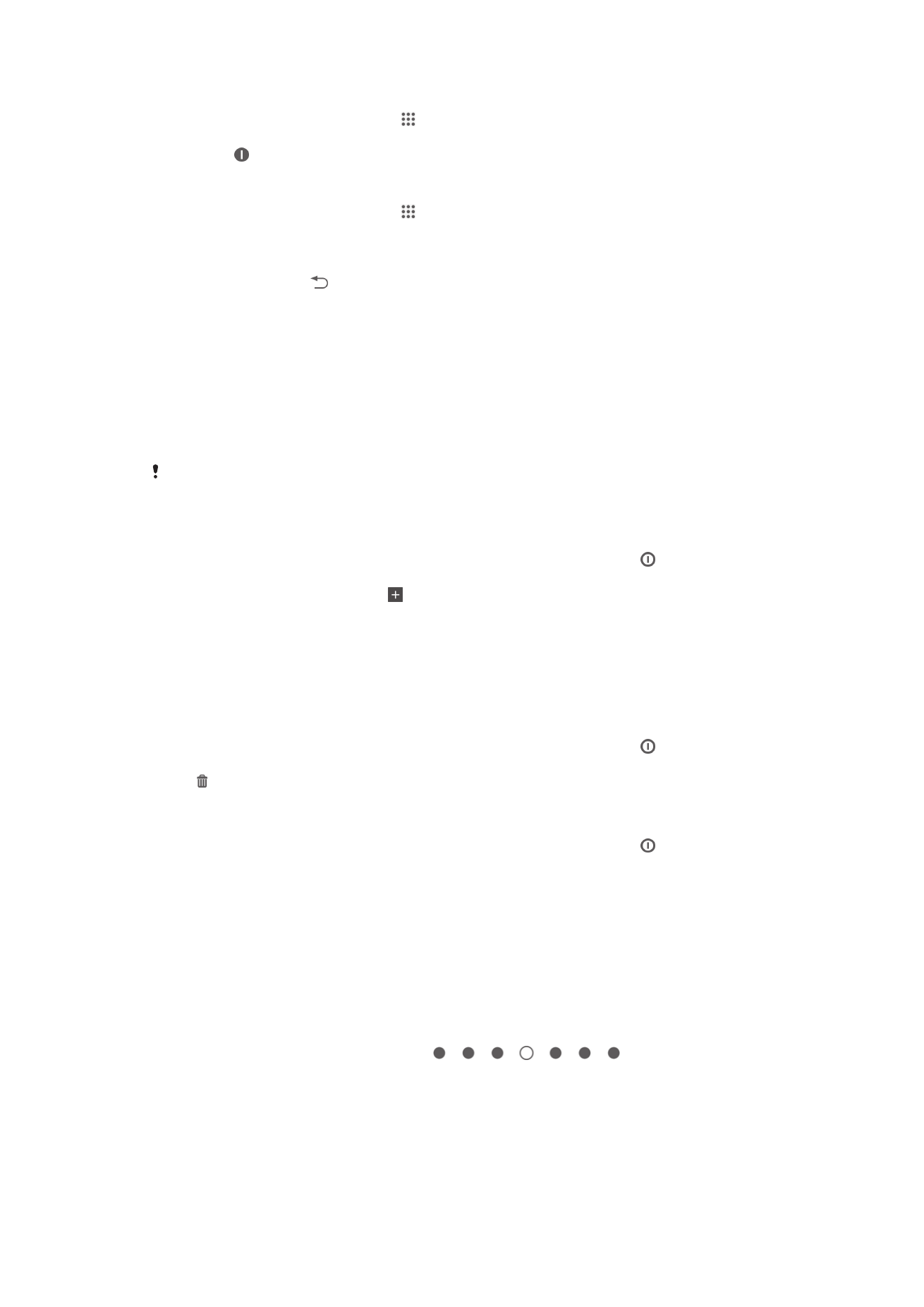
Per disattivare la modalità Batteria scarica
1
Dalla Schermata Home, sfiorare .
2
Trovare e sfiorare Impostazioni > Gestione Batteria.
3
Sfiorare accanto a Mod. risparmio energetico.
Per modificare le impostazioni di una modalità Batteria scarica
1
Dalla Schermata Home, sfiorare .
2
Trovare e sfiorare Impostazioni > Gestione Batteria.
3
Per aprire il menu delle impostazioni, sfiorare Mod. risparmio energetico.
4
Regolare le impostazioni come desiderato.
5
Al termine, sfiorare .